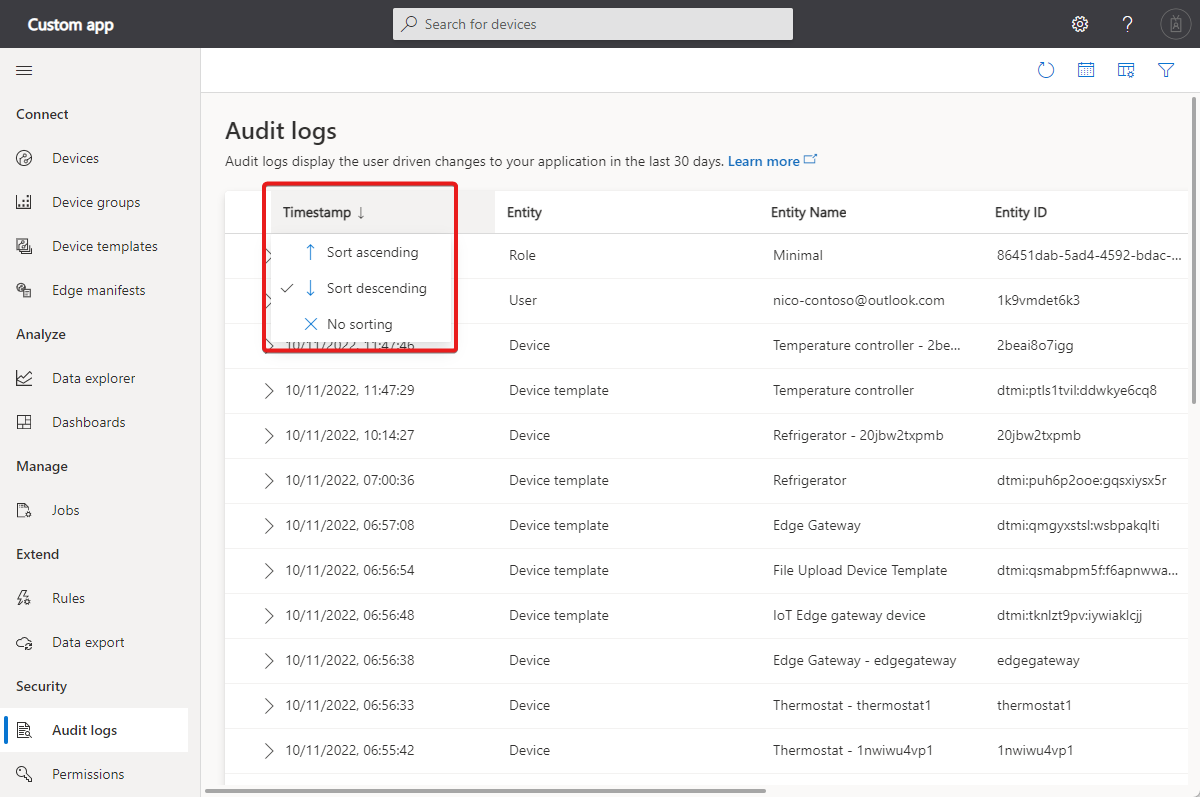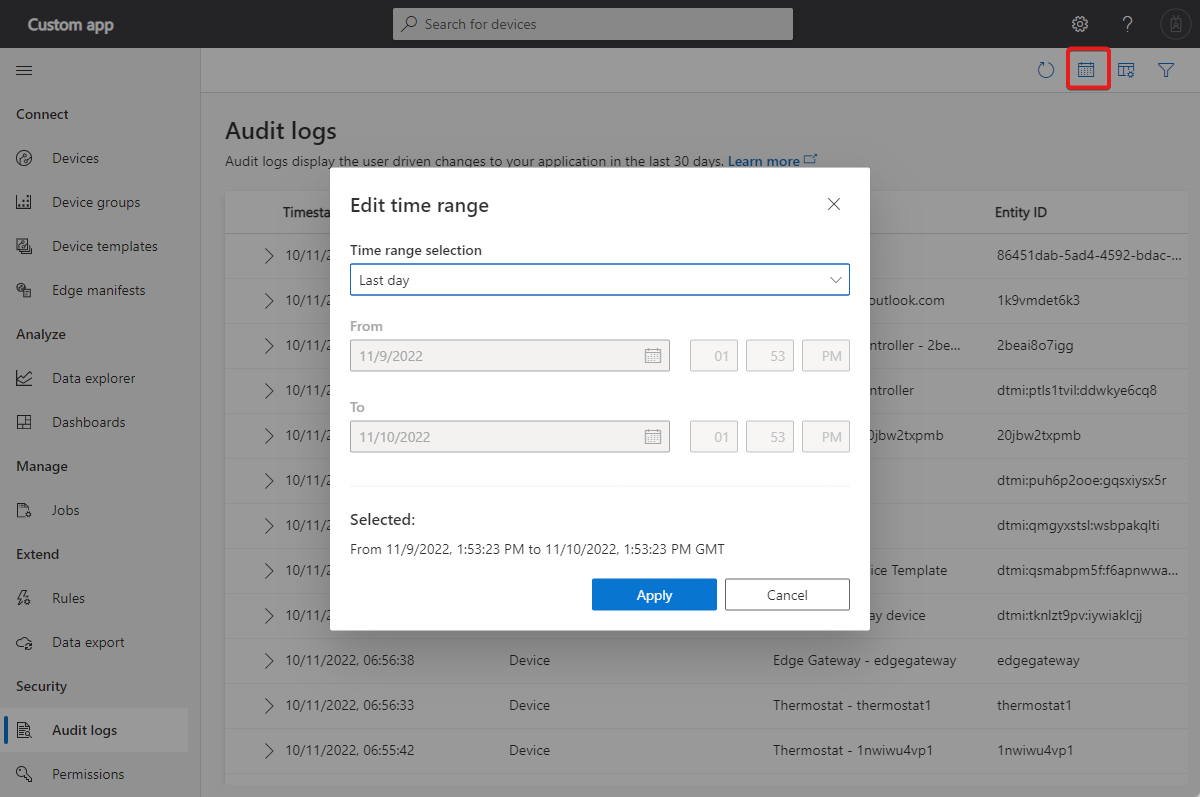你当前正在访问 Microsoft Azure Global Edition 技术文档网站。 如果需要访问由世纪互联运营的 Microsoft Azure 中国技术文档网站,请访问 https://docs.azure.cn。
本文介绍如何使用审核日志来跟踪 IoT Central 应用程序中的更改内容、更改时间以及做出更改的人员。 可以:
- 对审核日志进行排序。
- 筛选审核日志。
- 自定义审核日志。
- 管理对审核日志的访问。
- 导出审核日志记录。
审核日志记录有关做出更改的人员的信息、被修改实体的信息、进行更改的操作以及进行更改的时间。 该日志跟踪通过 UI、使用 REST API 以编程方式以及通过 CLI 进行的更改。
日志记录对以下 IoT Central 实体的更改:
注意
审核日志不会记录用户何时登录或退出登录 IoT Central 应用程序。
日志记录以下类型用户所做的更改:
- IoT Central 用户 - 日志显示用户的电子邮件。
- API 令牌 - 日志显示令牌名称。
- Microsoft Entra 用户 - 日志显示用户电子邮件或 ID。
- 服务主体 - 日志显示服务主体名称。
该日志将数据存储 30 天,之后将不再可用。
以下屏幕截图显示了审核日志视图,其中突出显示了排序和筛选控件的位置:
提示
如果要监视已连接的设备的运行状况,请使用 Azure Monitor。 若要了解详细信息,请参阅监视应用程序运行状况。
自定义日志
选择“列选项”以自定义审核日志视图。 可以添加和删除列、调整列顺序以及更改列宽:
对日志进行排序
可以按时间戳升序或降序对日志进行排序。 要排序,请选择“时间戳”:
筛选日志
要关注特定时间,请按时间范围筛选日志。 选择“编辑时间范围”并指定感兴趣的范围:
要关注特定条目,请按实体类型或操作进行筛选。 选择“筛选器”并使用多选下拉菜单指定筛选条件:
管理访问权限
默认情况下,内置的“应用管理员”角色有权访问审核日志。 管理员可以授予对其他角色的访问权限。 管理员可以将“完全控制”或“查看”审核日志权限分配给其他角色。 若要了解详细信息,请参阅在 IoT Central 应用程序中管理用户和角色。
重要
任何被授予查看审核日志的权限的用户都可以查看所有日志条目,即使他们无权查看或修改日志中列出的实体。 因此,任何可以查看日志的用户都可以查看任何已修改实体的标识和对其所做的更改。
导出日志
可以将审核日志记录导出到各种目标位置,以便进行长期存储、详细分析或与其他日志集成。 有关详细信息,请参阅导出 IoT 数据。
若要将审核日志发送到 Azure Monitor 中的 Log Analytics,请使用 IoT Central 数据导出将审核日志发送到事件中心,然后使用 Azure 函数将审核日志数据添加到 Log Analytics。
后续步骤
了解如何在 IoT Central 应用程序中管理用户和角色后,建议接下来了解如何管理 IoT Central 组织。